[レンダー UV](Render UVs)ダイアログ ボックスは、[UVW アンラップ](Unwrap UVW)エディタの一部であり、モデルのテクスチャ マッピング データをテンプレート(ビットマップ形式のイメージ ファイル)として書き出すことができます。その後、このテンプレートを 2D ペイント プログラムに読み込み、必要に応じてカラーを適用してから、3ds Max 内にテクスチャ マップとして再度読み込んでモデルに適用できます。書き出されるファイルは、エディタ ウィンドウのスクリーン ショットに似ていますが、バックグラウンドのテクスチャが含まれない点が異なります。また、このファイルには、カラー設定用のオプション、および範囲内のエッジと領域の両方に適用されるアルファ オプションが追加されています。
このダイアログ ボックスの使用法を含む手順については、「テクスチャ座標をペイント プログラムに書き出すには:」を参照してください。
インタフェース
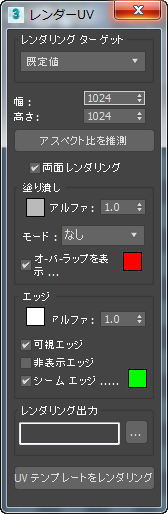
- [幅](Width)/[高さ](Height)
-
出力(レンダリング)されるテンプレート イメージの水平および垂直方向の寸法。単位はピクセル。
- アスペクト比を推測
-
[幅](Width)の値および UV グリッドの寸法に基づき、[高さ](Height)値を調整して出力アスペクト比を生成します。
たとえば、矩形の UV グリッドが 20 x 100 単位の場合に[アスペクト比を推測](Guess Aspect Ratio)をクリックすると、ビットマップのアスペクト比 1:5 の維持が試みられます。これにより、ビットマップがメッシュに適したアスペクト比になるため、ビットマップのペイントがより容易になります。
警告: この機能を使用すると、[高さ](Height)値が 2 の累乗ではなくなる可能性があります。メッシュをリアルタイム レンダラーで使用する場合、[アスペクト比を推測](Guess Aspect Ratio)を使用した後で、生成される[高さ](Height)値を最も近い 2 の累乗に調整します。たとえば、[高さ](Height)が 650 に設定される場合、テンプレートをレンダリングする前にこの値を 512 に変更します。 - 両面レンダリング
-
このチェック ボックスにチェックマークが付いている場合、すべての UV エッジがテンプレート内にレンダリングされます。チェックマークが付いていない場合、ユーザに面した面の UV エッジだけが含まれます。後ろ向きの面のエッジはレンダリングされません。
[塗り潰し](Fill)領域
塗り潰しは、エッジ間の面領域にあるレンダリングされたビットマップに適用されるカラーです。既定値では、塗り潰しは存在しません。ビットマップのカラーは黒であり、アルファ チャネルは完全に透明です。これは、ソリッド カラー、またはシーン内のメッシュや照明、法線方向やから取得したシェーディングに変更できます。
- カラー見本
-
[モード](Mode)が[塗り潰し](Solid)に設定されている場合、面で使用される塗り潰しカラーを表示します。このカラーを変更するには、カラー見本をクリックします。
- [アルファ](Alpha)
-
[モード](Mode)が[塗り潰し](Solid)、[法線](Normal)、または[シェーディング](Shaded)に設定されている場合に、塗り潰し領域のアルファ チャネルの値を設定します。[モード](Mode)が[なし](None)の場合、塗り潰しアルファは常に 0.0 (透明)になります。範囲は、0.0 (透明) ~ 1.0 (不透明)です。既定値は 1.0 です。
アルファ チャネルがレンダリングされたイメージに含まれるのは、TIF や Targa などの、透明度をサポートする形式で保存した場合だけです。
- モード
-
レンダリングされたテンプレート内で面の塗り潰しに使用する方法を指定します。
- [なし](None): 塗り潰しはレンダリングされません。この設定では、[アルファ](Alpha)値は無視され、塗り潰しアルファが 0.0 (完全な透明)に設定されます。
- [塗り潰し](Fill): [塗り潰し](Fill)領域の一番上にあるカラー見本で指定した塗り潰しカラーを使って、面をレンダリングします。
- [法線](Normal): 各頂点の法線をビットマップ内にレンダリングします。生成される結果は、法線マップに似たものになります。
- [シェーディング](Shaded): 単純な照明設定を使って、UV サーフェス全体のシェーディングをレンダリングします。
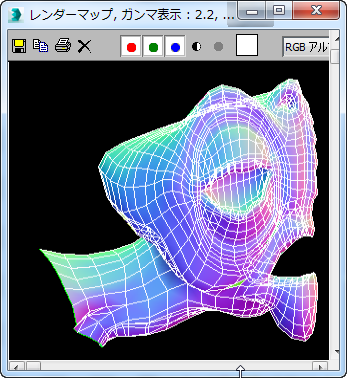
[モード](Mode)=[法線](Normal)
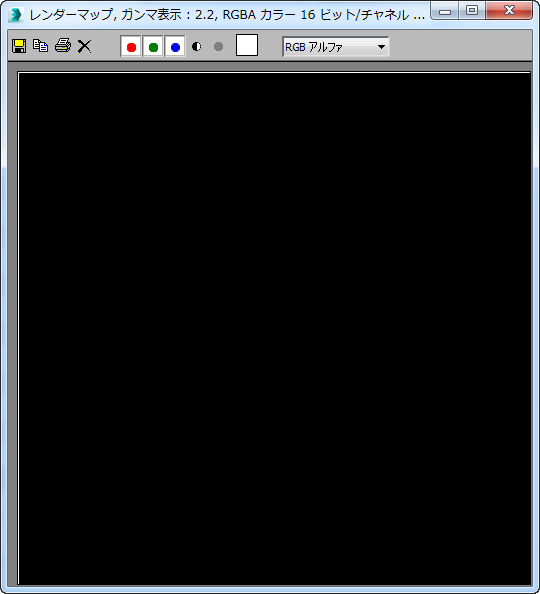
[モード](Mode)=[シェーディング](Shaded)
- オーバーラップを表示
-
このチェック ボックスにチェックマークが付いている場合、他の面と重なる面を、右側のカラー見本に示されたオーバーラップ カラーで塗り潰します。既定値ではチェックマークが付いています。
オーバーラップ カラーを変更するには、カラー見本をクリックします。
[エッジ](Edges)領域
- カラー見本
-
レンダリングされたエッジに使用するカラーを表示します。このカラーを変更するには、カラー見本をクリックします。
- [アルファ](Alpha)
-
エッジのアルファ チャネル値を設定します。範囲は、0.0 (透明) ~ 1.0 (不透明)です。既定値は 1.0 です。
アルファ チャネルがレンダリングされたイメージに含まれるのは、TIF や Targa などの、透明度をサポートする形式で保存した場合だけです。
- 可視エッジ
-
このチェック ボックスにチェックマークが付いている場合、指定されたエッジ カラーでエッジがレンダリングされます。既定値ではチェックマークが付いています。
- 非表示エッジ
-
このチェック ボックスにチェックマークが付いている場合、指定されたエッジ カラーで非表示のエッジがレンダリングされます。既定値ではチェックマークが付いていません。
非表示のエッジが最もよく見られるのは、メッシュ ポリゴンを三角形に分割するときです。これらは、ポリゴン オブジェクトには存在しません。
- シーム エッジ
-
このチェック ボックスにチェックマークが付いている場合、指定されたシーム カラーでシーム(外側の)エッジがレンダリングされます。既定値ではチェックマークが付いています。
シーム カラーを変更するには、カラー見本をクリックします。既定値の色(緑)は、[UVW を編集](Edit UVWs)ダイアログ ボックスでシーム エッジに使用されるのと同じ色です。ただし、この 2 つは個別に変更できます。
- UV テンプレートをレンダリング
-
テンプレート ビットマップを新しいレンダリングされたフレーム ウィンドウにレンダリングします。
 レンダリングされたフレームを保存するには、[ビットマップを保存](Save Bitmap)ボタンをクリックします。 注: このコマンドは、平均化された UV スペースを (0,0) から (1,1) にレンダリングします。これは、ダーク ブルーのアウトラインでエディタ内に示されます。最良の結果を得るため、テクスチャ UV がこのスペースを塗り潰すが、境界を超えないことを確認してください。
レンダリングされたフレームを保存するには、[ビットマップを保存](Save Bitmap)ボタンをクリックします。 注: このコマンドは、平均化された UV スペースを (0,0) から (1,1) にレンダリングします。これは、ダーク ブルーのアウトラインでエディタ内に示されます。最良の結果を得るため、テクスチャ UV がこのスペースを塗り潰すが、境界を超えないことを確認してください。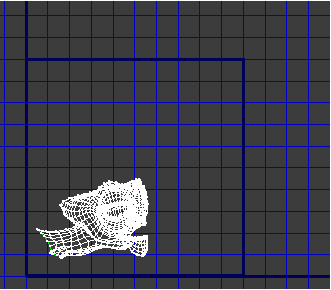
小さい UV

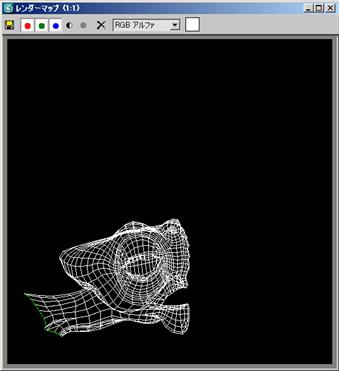
テンプレート イメージが小さすぎます。
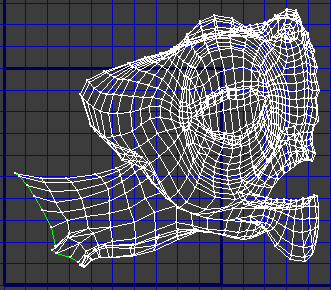
大きい UV

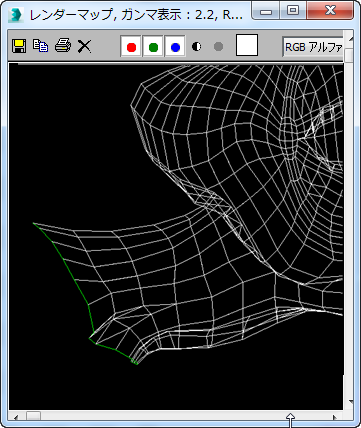
テンプレート イメージが大きすぎます。
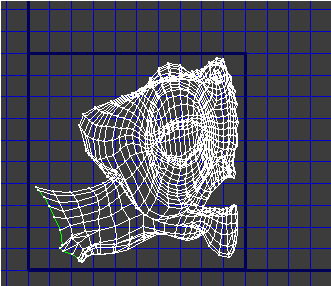
フィットした UV

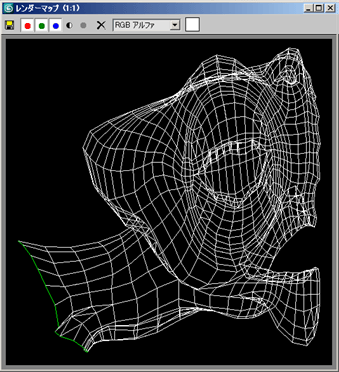
テンプレート イメージはちょうど良い大きさになります。
ヒント: バックグラウンドのテクスチャ(UV スペース アウトラインをあいまいにする傾向がある)をオフにするには、上部ツールバーの[マップを表示](Show Map)ボタンをクリックします。
バックグラウンドのテクスチャ(UV スペース アウトラインをあいまいにする傾向がある)をオフにするには、上部ツールバーの[マップを表示](Show Map)ボタンをクリックします。